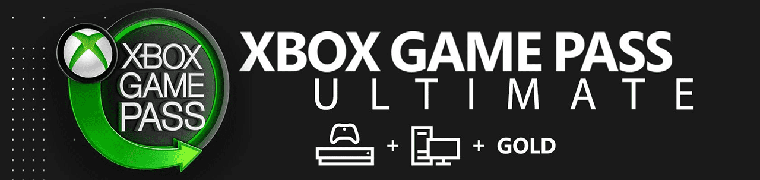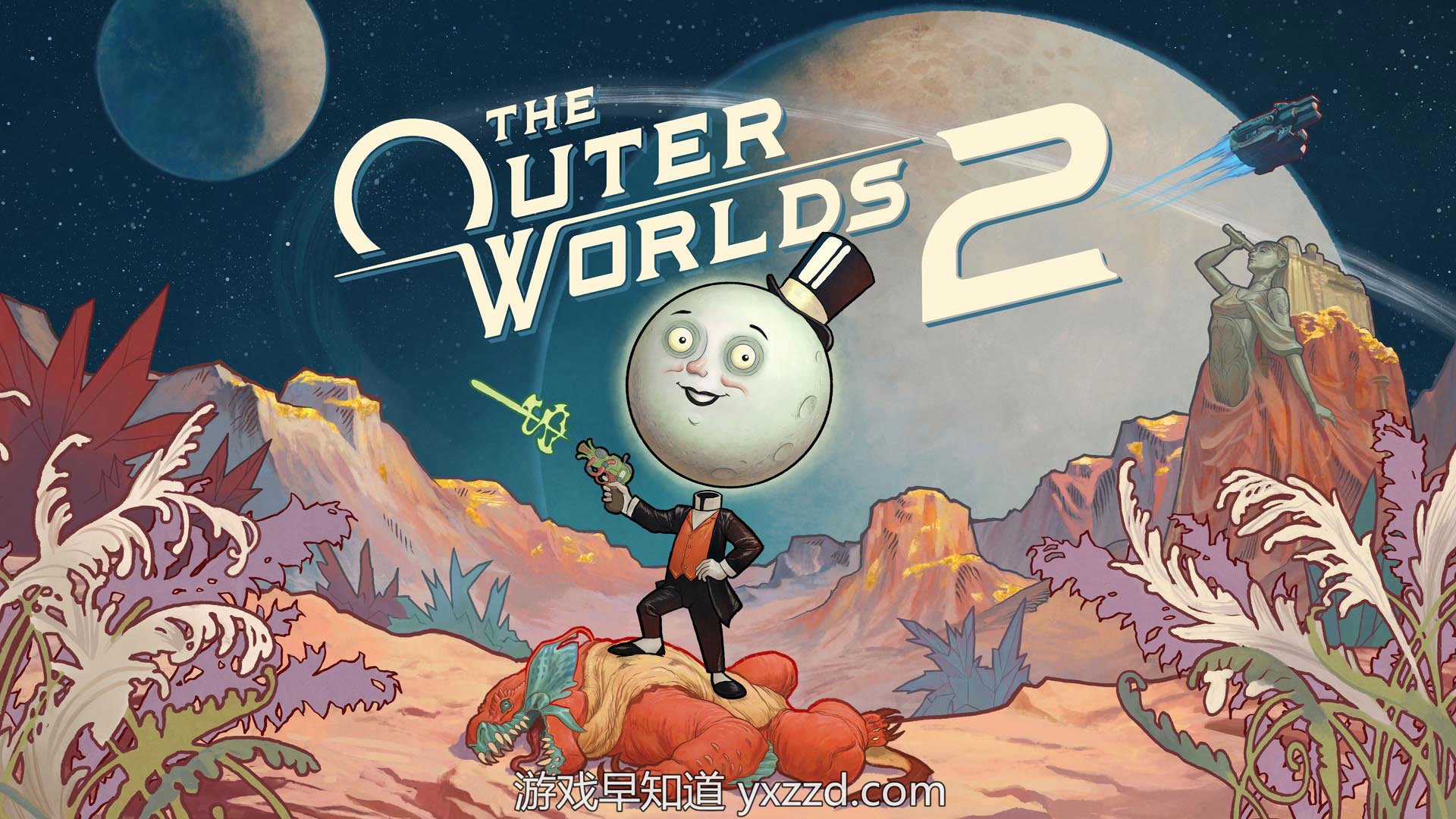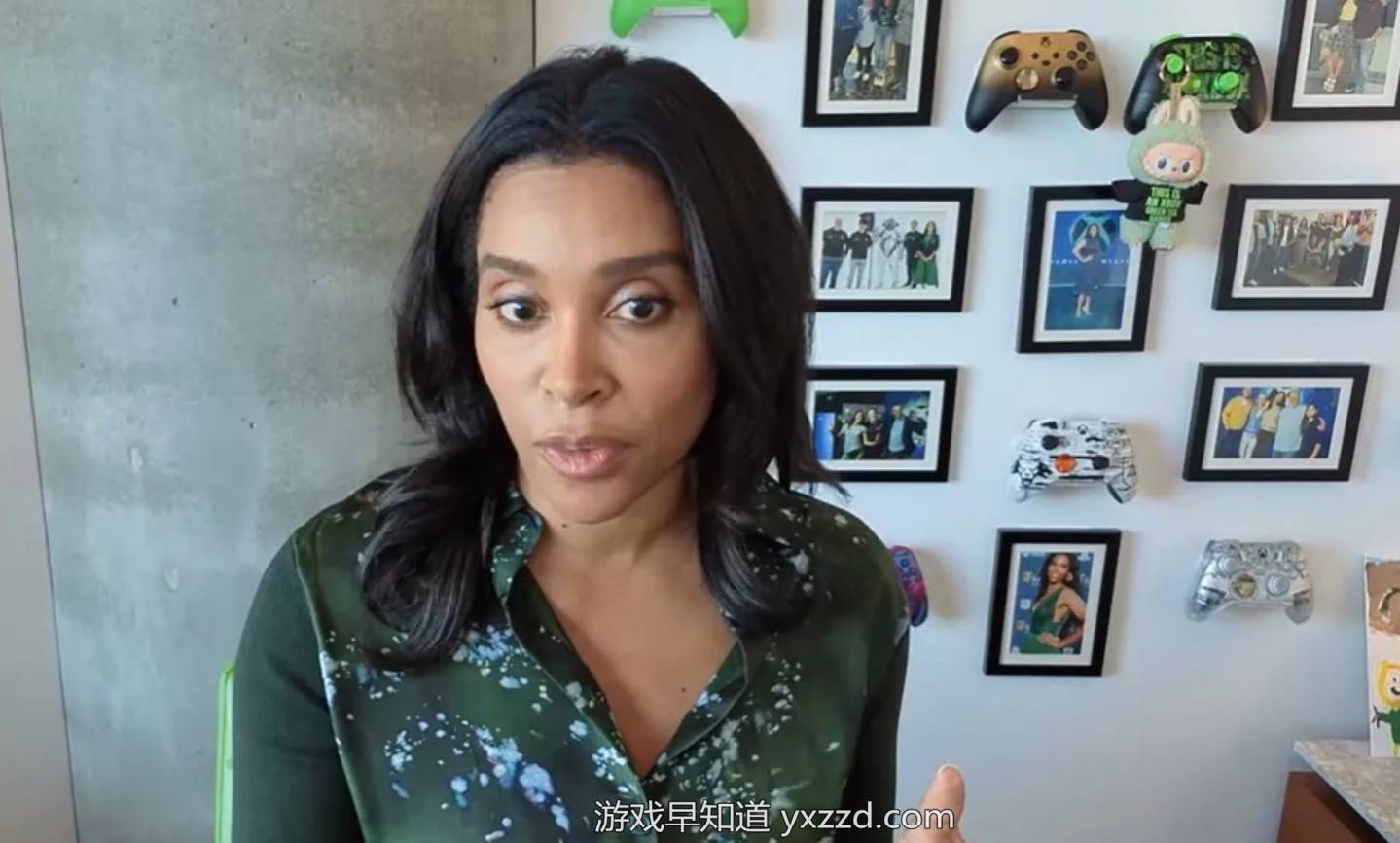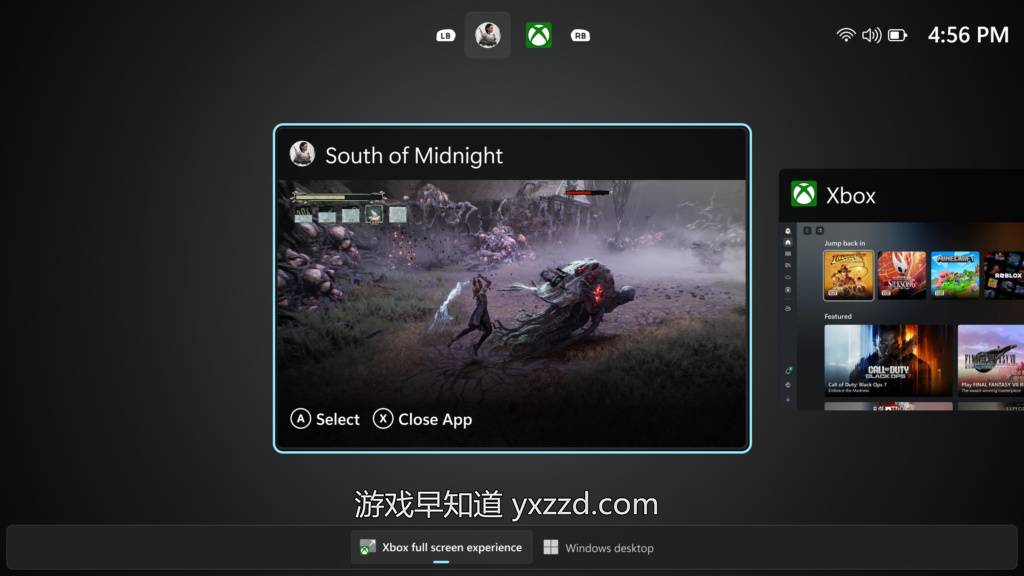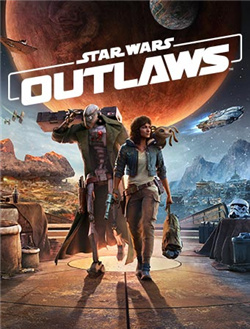Windows 11 PC端Xbox全屏体验功能已向Xbox Insider用户开放。本次上线的全屏体验功能现已全面支持市面所有 Windows 11 掌机设备,通过性能优化与直接启动 Xbox 的功能,为玩家带来更流畅无缝的游戏体验。该更新旨在减少操作阻力,让玩家更快进入游戏世界,为掌机设备提供媲美主机的使用感受。
除掌机设备外,Xbox 全屏体验功能现以预览版形式登陆更多 Windows 11 PC 设备形态,包括笔记本电脑、台式机和平板电脑,并针对 PC 使用场景进行专属优化。
Xbox 全屏体验带来了可通过手柄操控的界面,为 Windows 11 PC 设备带来沉浸式的主机级体验。该界面专为手柄优先导航设计,打造以游戏为核心的全屏环境,玩家可轻松浏览并启动来自各大游戏库的作品——涵盖主流 PC 游戏商店平台。强大的任务切换器支持在游戏与应用间快速跳转,实现无缝衔接的使用体验。
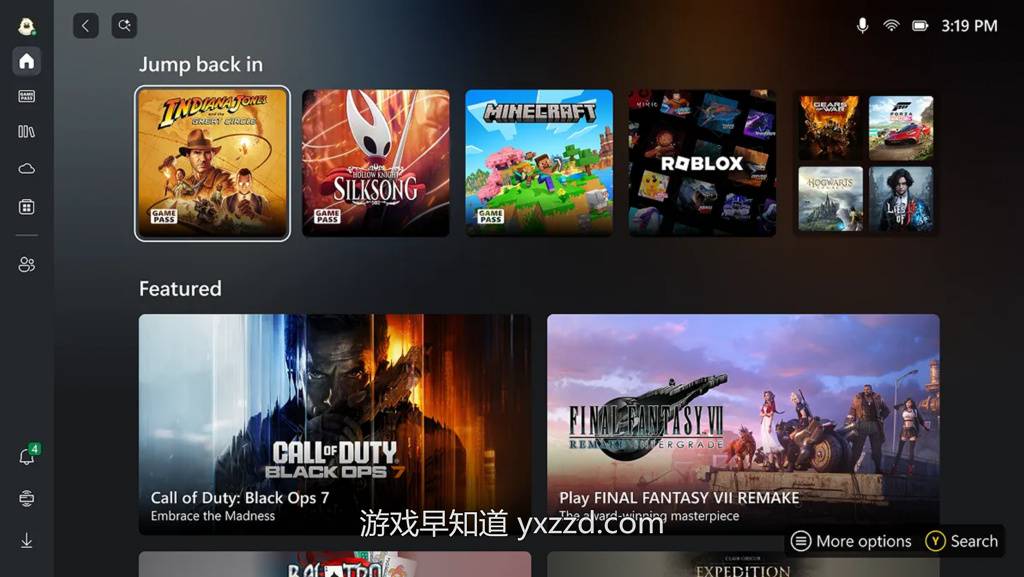
如何获取 PC 预览版权限:加入 Xbox Insider 与 Windows Insider 计划
- 若尚未加入请注册 Xbox Insider 计划:Xbox Insider 主页 | Xbox 支持:Xbox Insider Home | Xbox Support
- 安装/启动 Xbox Insider Hub 应用程序
- 导航至预览 > PC 游戏预览
- 选择加入
- 加入 Windows 预览体验计划 加入 Windows 预览体验计划并管理预览体验设置 - Microsoft 支持
- 加入 Beta 或 Dev 渠道
如何进入全屏体验模式
自今日起,Xbox 全屏体验将随 Windows Insider 预览版 Build 26220.7271 逐步向开发版和测试版频道推送。该功能需通过 Microsoft 商店下载 Xbox 应用方可使用。
本次更新采用分阶段推送机制,因此并非所有 Insider 用户都能立即获得更新。若想率先在 Windows 11 电脑上体验新功能,请加入 Xbox Insider 计划并通过 Xbox Insider Hub 选择加入 PC 游戏预览。我们将持续扩大 Xbox Insider 用户的推送范围。
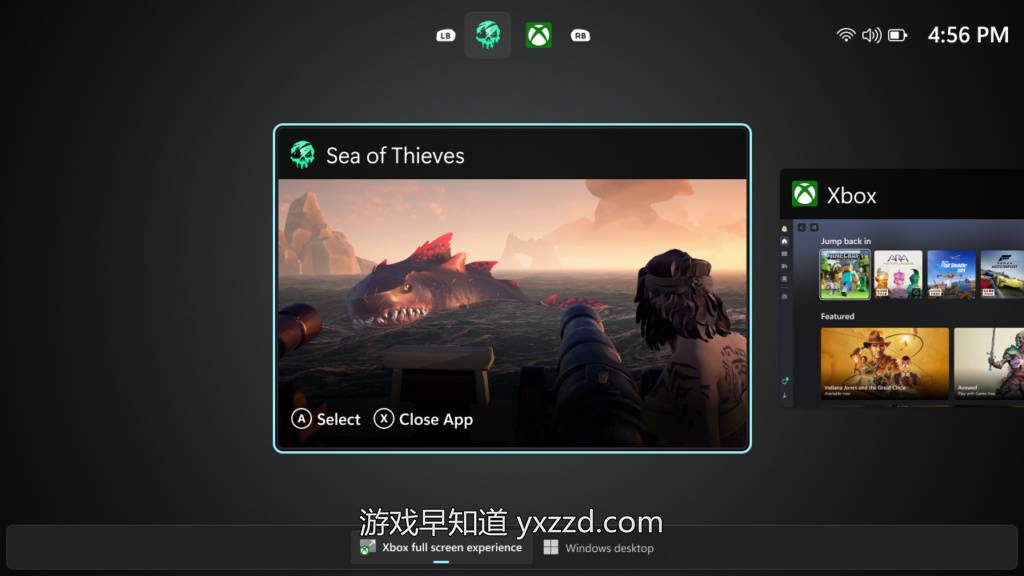
全屏体验操作说明
采用主机风格导航设计的 Xbox 全屏体验,为手柄优先的游戏方式提供了简洁无干扰的界面。当您准备暂离工作稍作休憩时,只需拿起手柄即可在 PC 端沉浸于简化的 Xbox 全屏体验。结束游戏后,切换回桌面即可无缝衔接此前的工作进度。
我们针对 PC 设备优化了全屏体验,让桌面模式的切换尽可能流畅自如。要启用 Xbox 全屏体验,只需将鼠标悬停在任务栏的"任务视图"图标上并选择 Xbox 全屏体验选项。您也可以通过按下 Win+Tab 组合键开启任务视图界面。
您还可以通过游戏栏的设置菜单或直接按下 Win+F11 快捷键来开启/关闭 Xbox 全屏体验。这些功能入口均可在 Windows 设置的"游戏>全屏体验"选项中统一管理,如果您不需要此功能,也可以在此界面将其完全关闭。
进入 Xbox 全屏体验后,您将看到 Xbox 主界面,并能畅玩各类游戏——包括 Xbox 原生游戏、Xbox Game Pass 订阅游戏、Xbox Play Anywhere 跨平台游戏,以及从其他主流游戏平台安装的本体游戏。
只需长按控制器或键盘上的 Xbox 按钮,即可轻松在已打开的应用程序和游戏之间切换。
某些键盘快捷键(例如显示桌面或搜索功能)在 Xbox 全屏体验中会特意采用与标准桌面不同的操作逻辑,以确保体验聚焦于游戏场景。当您准备切换回桌面时,既可通过任务视图选择 Windows 桌面选项,也可从游戏栏设置退出,或直接按下键盘上的 Windows 键——无需重启系统。
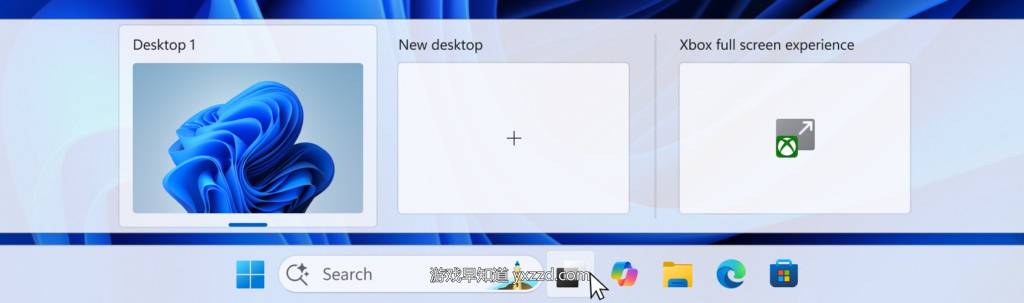
未经允许不得转载:游戏早知道 » Windows 11 PC端Xbox全屏体验功能已向Xbox Insider用户开放

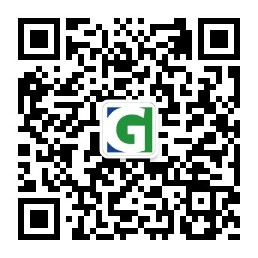 欢迎关注微信公众号
欢迎关注微信公众号